Jak korzystać z recenzji według kategorii Blok WooCommerce
Opublikowany: 2021-12-19Popularne sklepy internetowe mogą mieć setki produktów, każdy z własnymi recenzjami. Znalezienie najlepszych pozycji w określonej kategorii może być dużym wyzwaniem dla klientów. Na szczęście blok Recenzje według kategorii WooCommerce może wskazywać odwiedzającym najlepiej oceniane przedmioty w dowolnej kategorii.
W tym artykule omówimy dodanie bloku Recenzje według kategorii w WordPress. Pokażemy Ci, jak skonfigurować element oraz omówimy wskazówki i sprawdzone metody korzystania z niego. Na koniec odpowiemy na najczęstsze pytania użytkowników dotyczące bloku Recenzje według kategorii .
Weźmy się za to!
Jak dodać recenzje według kategorii WooCommerce Block do swojego posta lub strony?
Otwórz Edytor bloków w ogłoszeniu na stronie, na której chcesz umieścić blok Recenzje według kategorii . Wybierz opcję dodania nowego bloku i użyj funkcji wyszukiwania, aby wyszukać „recenzje według kategorii”:
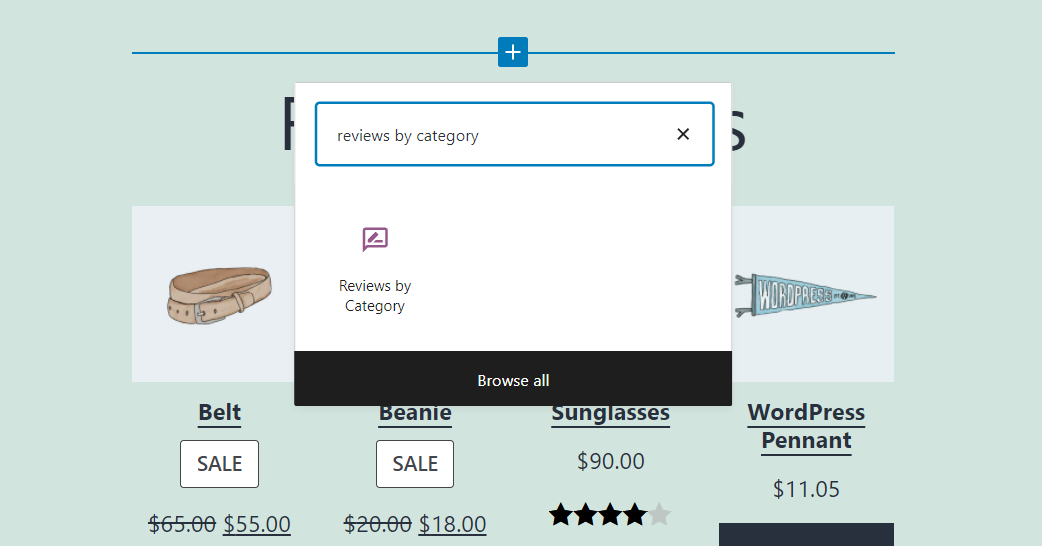
Możesz też wpisać „/recenzje według kategorii” w bloku akapitu i nacisnąć klawisz Enter . Ta metoda wstawi również element do Twojego posta lub strony.
Następnie WordPress poprosi Cię o wybranie kategorii produktów, dla której chcesz wyświetlać recenzje. Możesz wybrać jedną lub więcej opcji, w zależności od opinii, którą chcesz zaprezentować. W naszym samouczku pokażemy referencje dla „Odzież”:
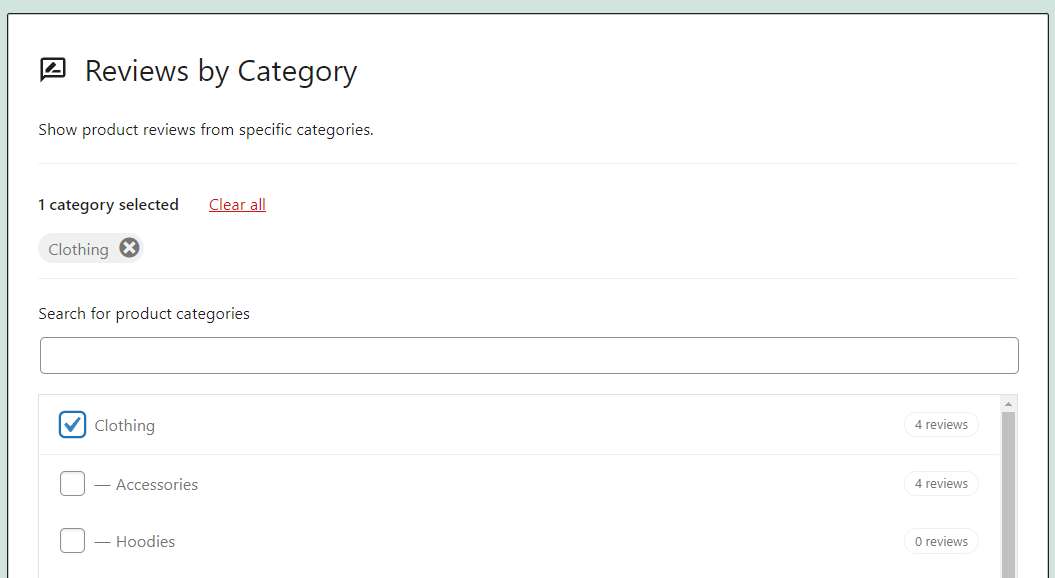
Po wybraniu kategorii Edytor bloku wyświetli listę najnowszych recenzji dla odpowiednich produktów. Domyślnie referencje będą wyświetlane w kolejności od najnowszych do najnowszych:
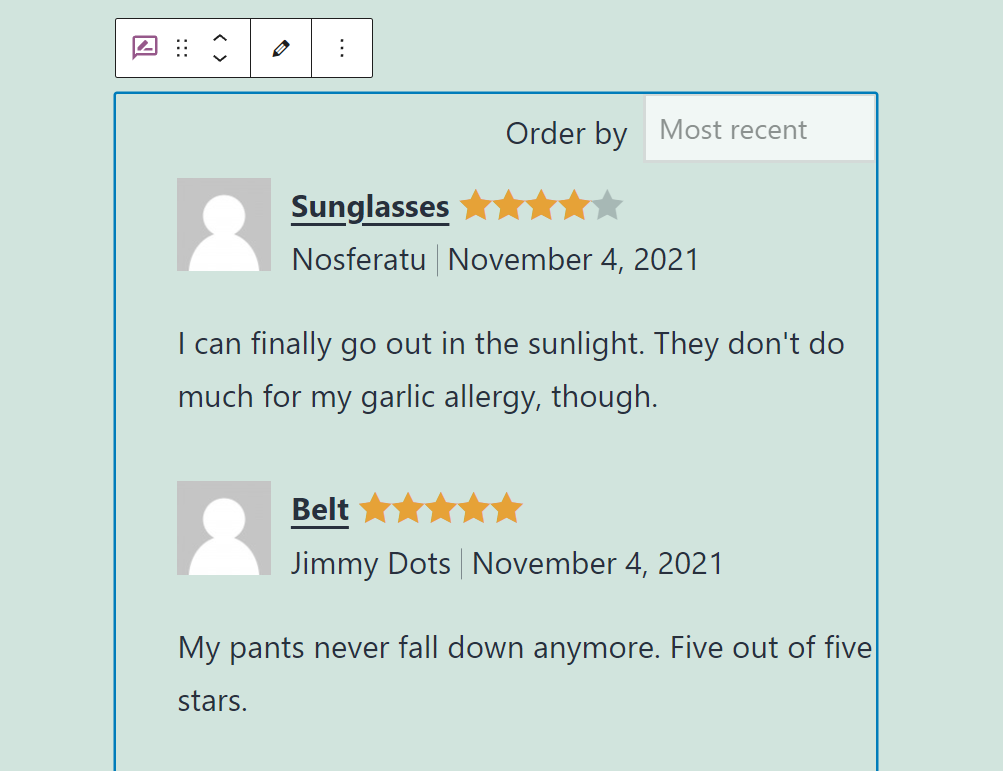
Blok daje pełną kontrolę nad liczbą wyświetlanych recenzji. Możesz także zmienić zawarte elementy, takie jak awatary, daty i oceny w postaci gwiazdek. Omówimy, jak dostosować te ustawienia w następnej sekcji.
Recenzje według kategorii Ustawienia i opcje blokowania WooCommerce
Blok Recenzje według kategorii zawiera menu formatowania i kartę ustawień, na której można skonfigurować jego zachowanie i styl. Aby uzyskać dostęp do opcji formatowania, wybierz blok w Edytorze bloku, a nad nim pojawi się menu.
Menu to zawiera opcje umożliwiające (1) przełączenie bloku na inny element, (2) przesuwanie go w górę i w dół strony oraz (3) edycję wybranych kategorii recenzji:
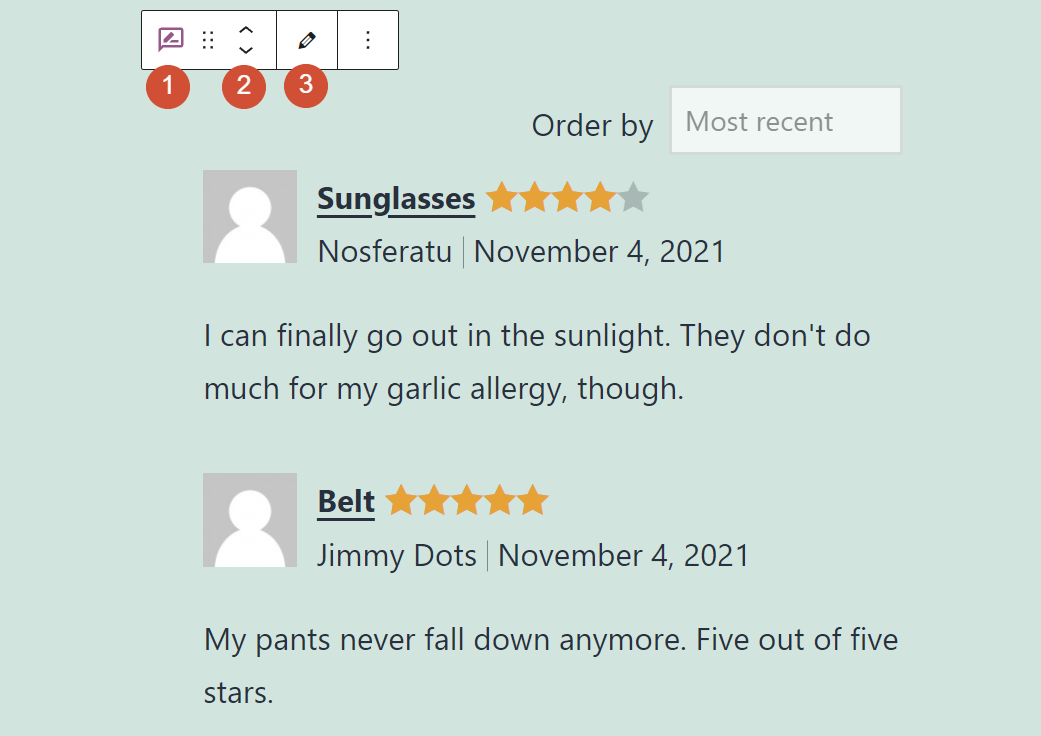
Aby zmienić styl bloku, wybierz element i kliknij ikonę koła zębatego w prawym górnym rogu ekranu. Po prawej stronie pojawi się menu ustawień. Jeśli przejdziesz na kartę Strona , zobaczysz ustawienia konfiguracji dla całej strony.
Na razie trzymaj się zakładki Blokuj . Ustawienia konfiguracji bloku Recenzje według kategorii mogą (1) modyfikować jego rozmiar czcionki i (2) kolor:
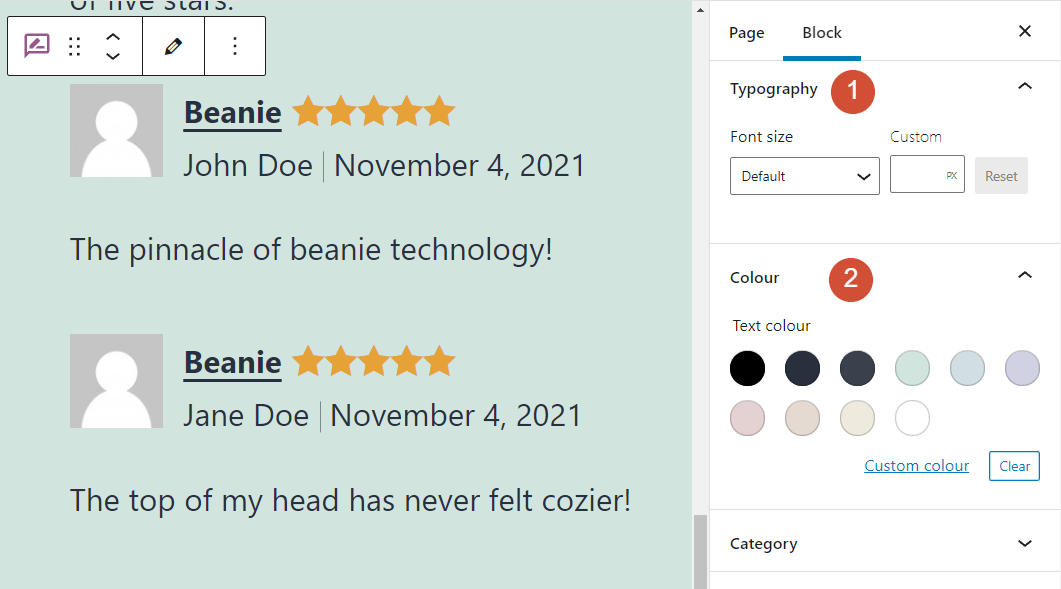
Sekcja Kategoria umożliwia zmianę kategorii recenzji produktów dla bloku. Możesz wybrać dodatkowe kategorie lub całkowicie zmienić tę, którą już wybrałeś.
Jeśli przejdziesz do ustawień Treści , możesz wybrać elementy zawarte w każdej recenzji. Oznacza to, że możesz włączyć lub usunąć nazwy produktów, oceny, nazwiska recenzentów, awatary, daty i główne treści samych recenzji:
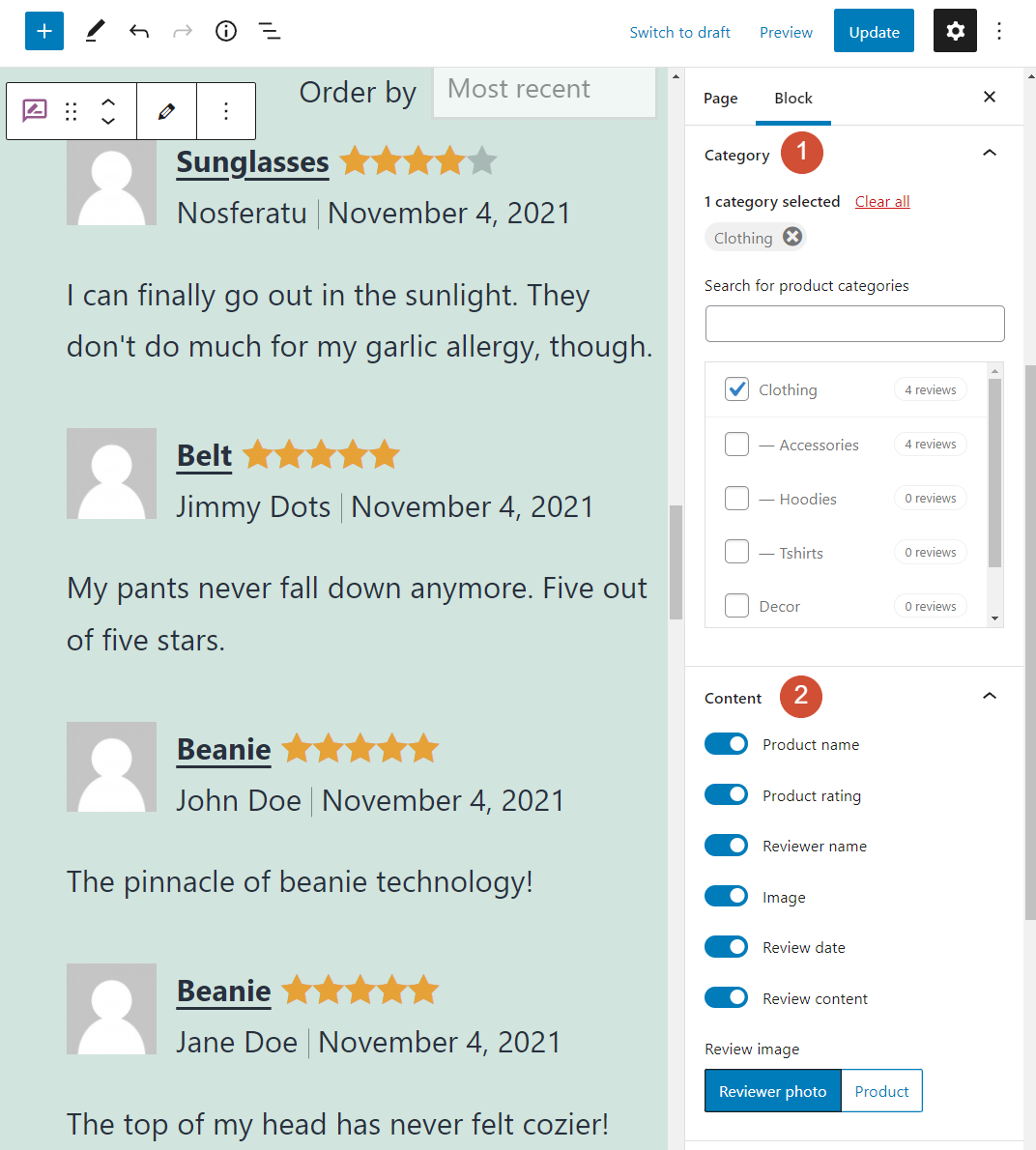

Dodatkowo możesz (1) zmienić kolejność recenzji i (2) wybrać liczbę referencji wyświetlanych w bloku. Na koniec możesz (3) umożliwić klientom ładowanie większej liczby recenzji podczas przeglądania bloku:
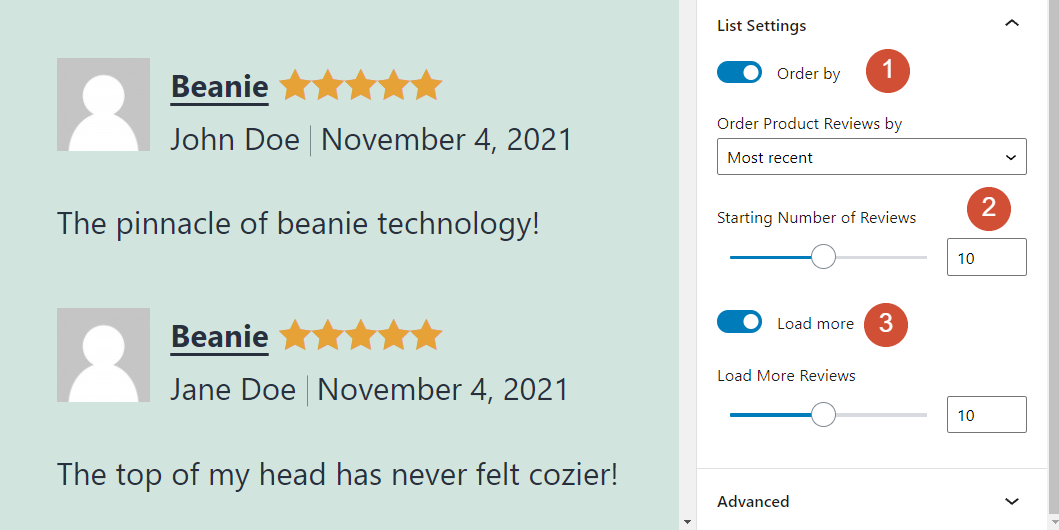
Po skonfigurowaniu ustawień bloku Recenzje według kategorii , jesteś prawie gotowy do opublikowania zmian w swojej witrynie. Zanim to zrobisz, przejrzyjmy kilka wskazówek dotyczących efektywnego używania elementu.
Wskazówki i najlepsze praktyki dotyczące korzystania z recenzji według kategorii Blok WooCommerce
Gdy wstawiasz blok Recenzje według kategorii do swojego posta lub strony, możesz zauważyć, że nie zawiera on nagłówka. Jeśli odwiedzający zobaczy blokadę, może nie zrozumieć, jakiego typu opinie ogląda.
Najlepiej byłoby rozważyć dodanie bloku nagłówka nad elementem Recenzje według kategorii , aby uniknąć nieporozumień. Przy okazji zalecamy rozważny wybór, czy obok każdego wpisu będą wyświetlane zdjęcia produktów lub recenzentów.
Większość witryn e-commerce nie zawiera awatarów klientów w swoich recenzjach. Zamiast tego pokazują, o którym produkcie mówi referencja. Jest to prawdopodobnie najlepsza praktyka, którą należy zastosować, gdy masz sekcję recenzji, która obejmuje wiele produktów:
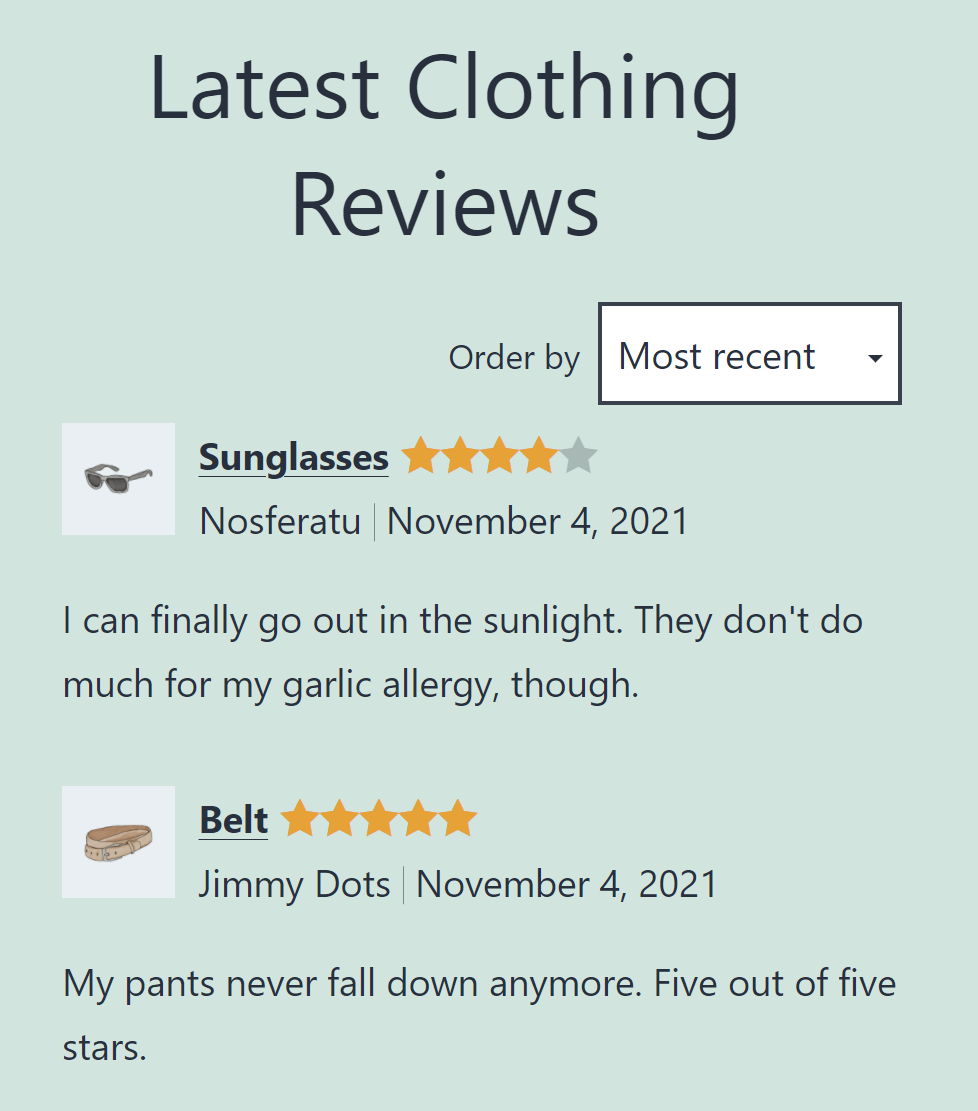
W tym przykładzie dodaliśmy prosty nagłówek, który informuje odwiedzających o kategorii produktu. Zastąpiliśmy również awatary klientów obrazami produktów, dzięki czemu na pierwszy rzut oka można łatwiej określić, co obejmuje każda recenzja.
Często zadawane pytania dotyczące recenzji według kategorii Blok WooCommerce
Jeśli nadal masz pytania dotyczące bloku Recenzje według kategorii , ta sekcja odpowie na nie. Zacznijmy od porozmawiania o tym, ile kategorii powinieneś uwzględnić podczas używania elementu.
Ile kategorii powinienem wyświetlić, korzystając z recenzji według bloku kategorii?
W większości przypadków zalecamy wybór tylko jednej kategorii. W ten sposób możesz dodać nagłówek informujący użytkowników o klasyfikacji produktów dla różnych recenzji. Alternatywnie możesz rozważyć połączenie wielu kategorii, aby wyświetlić referencje w szerszej taksonomii.
Gdzie mam wyświetlać recenzje według bloku kategorii?
Blok Recenzje według kategorii jest doskonałym dodatkiem do każdej strony sklepu z kategorią produktów. Możesz także umieścić blok na swojej stronie głównej i zaprezentować produkty, które cieszą się dużym uznaniem klientów.
Czy użytkownicy mogą zmienić kolejność pojawiania się recenzji?
Domyślnie blok Recenzje według kategorii umożliwia użytkownikom zmianę kolejności wyświetlania recenzji. Odwiedzający mogą uszeregować referencje od najnowszych do najświeższych i najwyższych lub najniższych ocen.
Wniosek
Blok Recenzje według kategorii WooCommerce może pokazywać najnowsze i najlepsze opinie klientów dotyczące określonych linii produktów w Twoim sklepie. Możesz użyć tego elementu, aby pomóc klientom znaleźć najlepiej ocenione produkty i poinformować ich, co prawdziwi konsumenci myślą o tych zakupach.
Podobnie jak w przypadku większości bloków WooCommerce, możesz kontrolować wygląd elementu Recenzje według kategorii i dostosowywać jego komponenty. Możesz także skonfigurować blok, aby pasował do reszty Twojego sklepu i umieścić go na dowolnej stronie lub opublikować w witrynie WordPress.
Masz pytania dotyczące korzystania z bloku Recenzje według kategorii WooCommerce? Porozmawiajmy o nich w sekcji komentarzy poniżej!
Polecane zdjęcie za pośrednictwem elenabsl / shutterstock.com
